Klavye dil ayarlarınızı kontrol ettiniz mi?
- Outlook'ta çalışmayan kısayolları düzeltmenin en kolay yolu eklentileri devre dışı bırakmaktır.
- Yanlış yapılandırılmış dil ayarları da yaygın bir nedendir, ancak bunları hızlı bir şekilde değiştirebilirsiniz.
- Bunu nasıl yapacağınızı öğrenmek için makaleyi okumaya devam edin.

Klavye kısayolları, özellikle çoklu görev yaparken Windows 11 ve uygulamalarında gezinmenin en hızlı yoludur. Aynı şey programlar ve uygulamalar için de geçerlidir; Outlook buna en iyi örnektir. Birçok kullanıcı Microsoft Outlook'u kullanırken en az bir başka uygulamada çalışır.
Bu, hızlı eylemleri ve kısayolları gerekli kılar ve bunlar başarısız olduğunda üretkenlik büyük bir darbe alır. Bazı Outlook kullanıcılarının durumu budur Kısayol sorunlarından şikayetçiyim Outlook masaüstünde ve web uygulamasında.
Konuyu araştırdık ve bu sorunu çözmek için bazı çalışma yöntemleri bulduk, ancak önce buna neyin sebep olduğunu görelim.
Outlook'ta çalışmayan kısayolların yaygın nedenleri:
- Outlook Eklentileri Çakışmaları: Bazı eklentiler Outlook'un varsayılan ayarlarıyla çakışabilir.
- Klavye Dil Ayarları: Yanlış klavye dili ayarları yanıt vermeyen kısayollara yol açabilir.
- Bozuk Outlook Profili: Sorunun sorumlusu hasarlı bir kullanıcı profili olabilir.
- Güncel Olmayan Yazılım: Outlook'un eski bir sürümünü çalıştırmak kısayollarla uyumluluk sorunlarına neden olabilir.
- Yeni Outlook'a hatalı yükseltme: En son sürüme yükseltme geçici olarak buna neden olabilir
Outlook'ta çalışmayan kısayolları nasıl düzeltirim?
- Outlook'ta çalışmayan kısayolları nasıl düzeltirim?
- 1. Çakışan eklentileri devre dışı bırakın
- 2. Klavye dili ayarlarını kontrol edin
- 3. Bozuk Outlook profilini onarın
- 4. Outlook'u en son sürüme güncelleyin
1. Çakışan eklentileri devre dışı bırakın
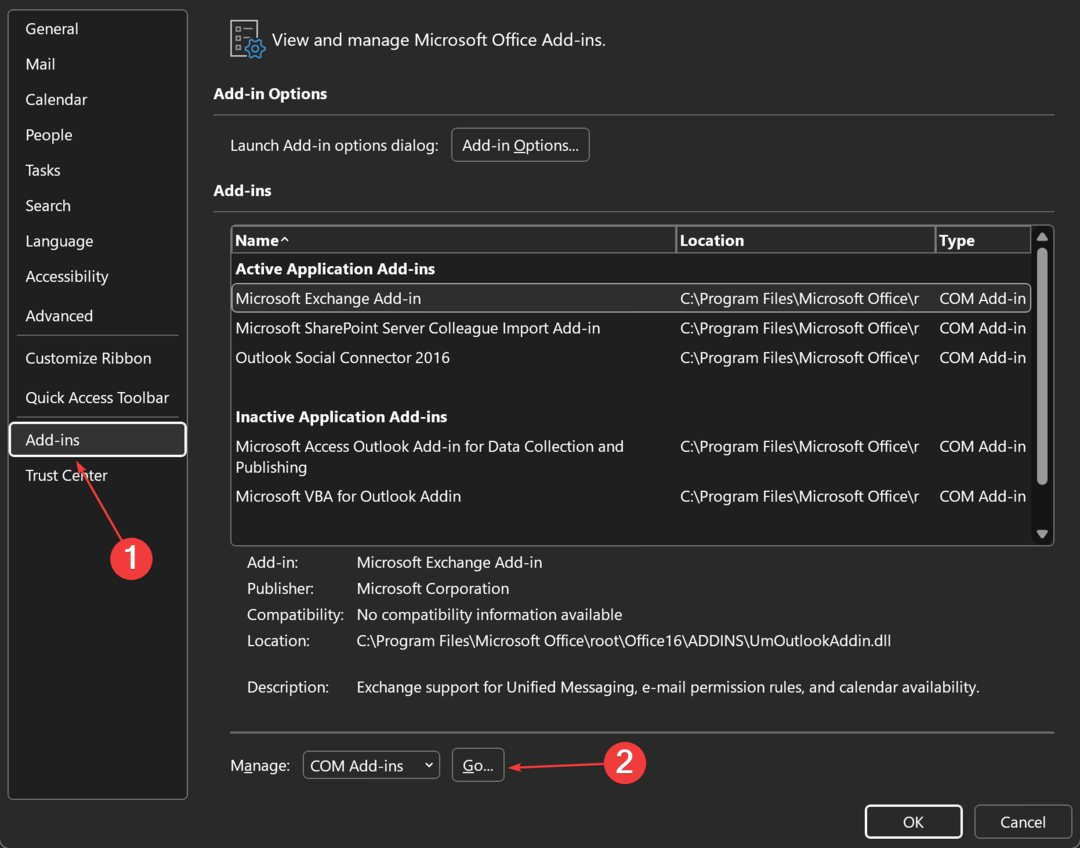
- Açık Görünüm.
- Tıklamak Dosya. Sonra şuraya git Seçenekler > Eklentiler.
- İçinde Üstesinden gelmek açılır menüden seçin COM Eklentileri ve ardından tıklayın Gitmek.
- Şüpheli eklentilere ilişkin kutuların işaretini kaldırın.
- Tıklamak TAMAM Ve Outlook'u yeniden başlat Sorunun çözülüp çözülmediğini görmek için.
2. Klavye dili ayarlarını kontrol edin
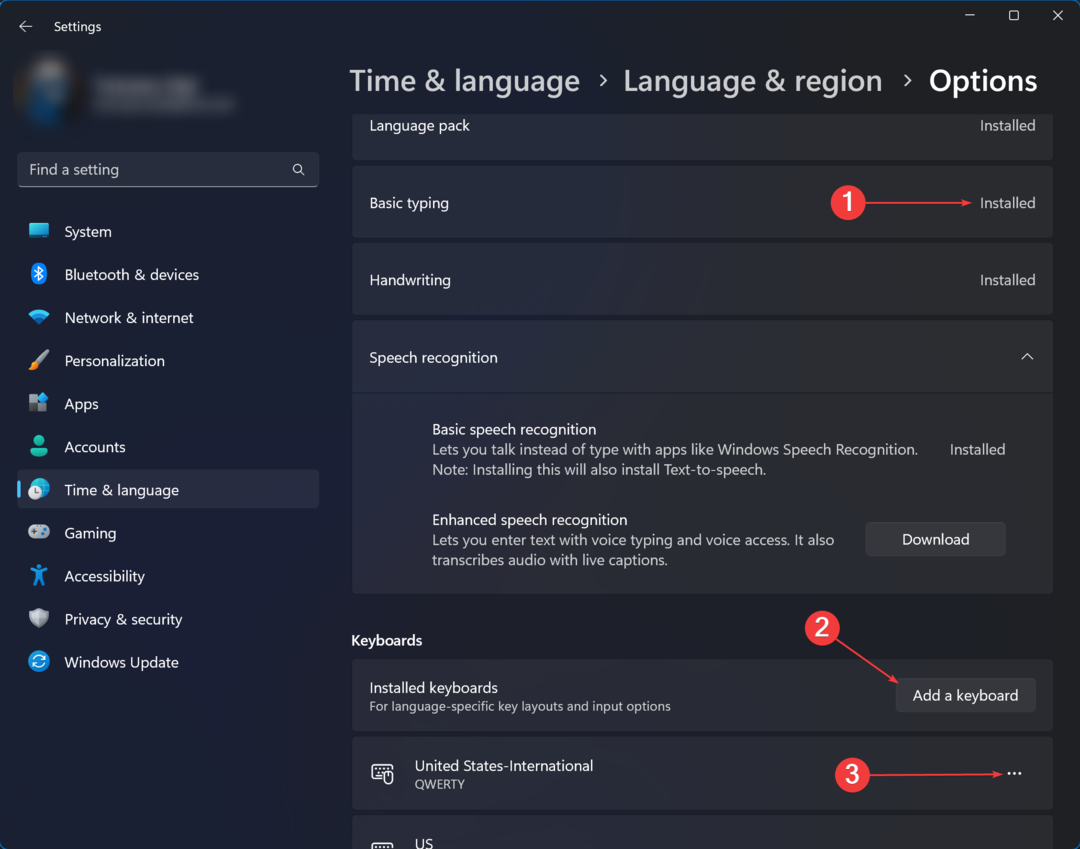
- Açık Aramak ve yazın dil, ardından tıklayın Dil ve klavye seçeneklerini düzenleyin.
- Altında Tercih edilen diller, tıkla sık kullandığınız giriş dilinin yanındaki üç nokta > Dil seçenekleri.
- Şimdi tüm dil özelliklerinin kurulu olup olmadığını kontrol edin. Bazıları eksikse, bunları tıklayarak indirip yükleyin. Düzenlemek.
- Aşağı ve aşağı kaydırın Klavyeler, seçilen giriş yöntemlerinin klavye kısayollarını desteklediğinden emin olun. Değilse, başka bir düzen ekleyin. Klavye ekleyin düğme.
- Bilgisayarı yeniden başlat ve sorunun çözülüp çözülmediğini kontrol edin.
- Outlook'ta Varsayılan Tarayıcıyı Hızla Değiştirme
- Boşluk Çubuğu, Enter ve Geri Tuşu Windows 11'de Çalışmıyor [Düzeltme]
- E-postalarınızı Hotmail'den Outlook'a Nasıl Taşıyabilirsiniz?
- Windows 11'de Birden Çok Outlook Windows Nasıl Açılır
- Outlook'tan RSS Akışları Nasıl Kaldırılır
3. Bozuk Outlook profilini onarın
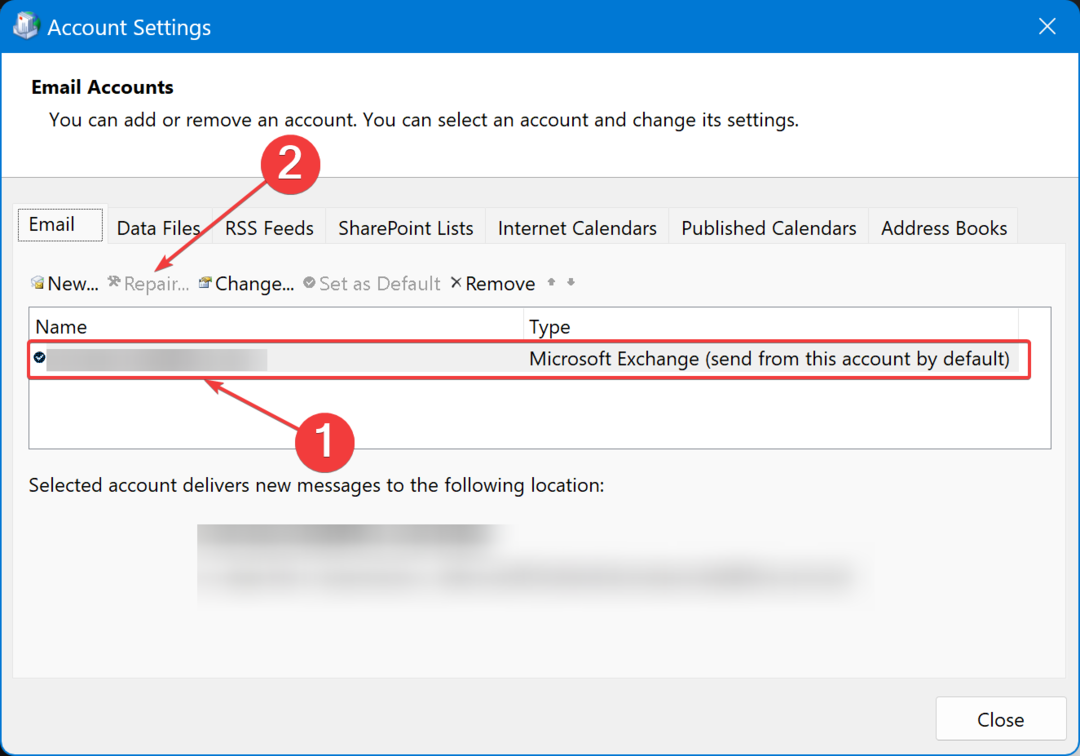
- Açık Aramak, tip Kontrol Panelive ilk sonuca tıklayın.
- Git Kullanıcı Hesapları > Posta (Microsoft Outlook).
- Açılan yeni pencerede, üzerine tıklayın. E-posta hesapları.
- Altında İsim, onarılması gereken profile tıklayın.
- Tıklamak Tamirat.
- Ekrandaki talimatları izleyin, işlemi tamamlayın ve Outlook'u yeniden başlat.
4. Outlook'u en son sürüme güncelleyin

- Açık Görünüm ve tıklayın Dosya.
- Git Office Hesabı > Güncelleme Seçenekleri > Şimdi Güncelle.
- Güncellemenin tamamlanmasını bekleyin, ardından Outlook'u yeniden başlat.
Yukarıdaki yöntemlerden bir veya birkaçını kullanmak, sorunu çözmenize ve mümkün olan en kısa sürede günlük rutininize dönmenize yardımcı olacaktır. Bu sorunun yeterince yaygın olduğunu ve Microsoft Word'de de karşılaşabileceğinizi bilin; eğer durum buysa, şunu da bulduk düzeltmek için bazı hızlı çözümler.
Sorunu düzelttikten sonra üretkenliğinizi bir sonraki seviyeye taşıyın. En çok kullanılan 50 Windows 11 kısayolu. Bunlar Outlook'ta ve diğer tüm günlük programlarda size yardımcı olacaktır.
Outlook'ta çalışmadığınızda klavye kısayollarınızı düzeltmenin başka yollarını bulduysanız bunları aşağıdaki yorumlar bölümünde toplulukla paylaşın.


